
今更聞けないADS-win/LAのインポートって何?
梅雨も晴れ、青空が眩しい季節になってまいりました。
そんな中で、ASD-win、ADS-LAの今さら聞けないお役立ち機能 敷地のインポートについてをお伝えいたします。
ASD-win/LAのインポートとは
ADS-win/LAのインポートは、一般的にはファイルを読み込む作業を指します。例えば、 dxf ファイルやjw ファイル 、画像ファイルなどのデータをインポートすることができます。
また、ファイルを読み込むことでそのデータを自分のADSの背景として利用することができます。
インポート可能なファイル
インポート可能なデータ形式は、以下の表をご参照ください。

インポートの操作説明
基本のインポート作業は、以下の1から4の手順となっております。
【基本のインポート手順】
1.ファイル(F)の「データインポート」を選択します。
2.「開く」ダイアログが開きます。
3.インポートするファイルの種類を選択します。
4.インポートするファイルを選択し、「開く」を選択します。
dxfデータのインポートは、少し操作が異なりますのでご注意ください。
【dxfデータインポート手順】
1.基本のインポート手順1~3まで同じ操作を行います。
2.インポートするファイルを選択し、「開く」を選択します。
3.「DXF入力の設定」ダイアログが開きます。(参照の画像があります。)
① 画層名:インポートする画層(レイヤー)を選択
② 全選択:全ての画層を選択
③ 倍率:インポートする倍率を設定
④追加読み込み:通常は「1.00」倍
チェックを入れると、現在インポートしている dxf データに追加して
インポートを実行します。
チェックを外すと、上書きしてインポートを実行します。
4.インポートの設定を行います。
特に設定がない場合は、全選択を選択
5.「OK」を選択します。
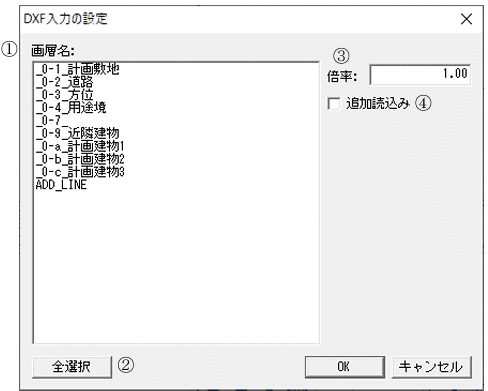
弊社YouTubeチャンネルにて、dxfのデータをADS10にインポートする方法が1分解説動画で説明されておりますので、ぜひご参照ください。
敷地形状がCADデータになっていない場合の編集機能
新システム『天空率空間』でも応用可
ボリューム計算したいけれど敷地形状がCADデータになっていない…、そのような場合、大よその敷地形状が判別できる画像データを用いて敷地を編集する機能があることをご存知ですか?
画像データを利用した敷地入力の方法をご説明します。
【画像データを利用した敷地入力の方法】
①インポートの操作説明での作業
ファイルの種類のデフォルトがDXFになっていますので、保存されている画像ファイル形式にして読み込みます。
②本敷地でインポートしたデータをトレース
「与条件設定→本敷地」に移動し、作成のツールを選択して、背景に表示された画像をなぞりながら敷地をトレースします。
③それ以外のトレースできるものはトレース(不要な場合は④へ)
分割線/方位/建物等、必要なものをトレースします。
④サイトフォーカスで「目標面積」を入力
最初は②でトレースした際(スケール不明)の面積が「初期」及び「目標面積」として表示されますが、「目標面積」に実際の数値を入力することで、相似形で形状補正を行います。
事前に③で敷地以外の形状でADSで必要と思われる図形等もトレースしておくと一緒に処理されます。
後は境界線条件(道路幅員)や都市計画条件(用途地域等)を設定することで斜線逆日影計算が可能となります。
この画像データを利用した敷地入力の方法は、ADS-win/LAだけでなく天空弊社新システム『天空率空間』でも役に立つインポート方法ですので、ぜひお試しください。
この記事が気に入ったらサポートをしてみませんか?
